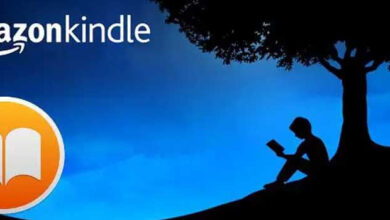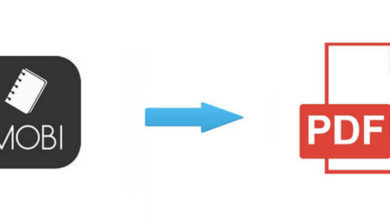如何在Kindle Paperwhite上閱讀ePub

許多Kindle用戶正在尋找在kindle PaperWhite上閱讀epub的解決方案,因為這種電子墨水閱讀器不支援ePub。幸運的是我找到了一些在KindlePaperWhite上閱讀ePub的好方法。在本文中,你將學習在kindle上閱讀ePub書籍的兩種方法。
ePub與Kindle相容嗎?首先,讓我們花幾分鐘來尋找這個問題的答案。當我們把ePub檔案類型的電子書檔案轉移到Kindle PaperWhite之後,從主頁上我們還是看不到任何一個。這些傳輸的檔案將不會列出。為什麼我們不能直接在Kindle PaperWhite上找到並打開ePub?這是因為:
- –Kindle PaperWhite只支援用戶閱讀從Kindle商店購買的書籍。這些書都是他們獨有的Kindle電子書檔案類型,如kfx、mobi、azw3、azw等。由於ePub不是Kindle支援的電子書檔案類型,因此即使已傳輸到Kindle上,也無法在Kindle装置中檢測到。
- –我們購買的大部分ePub圖書,如Google電子書、Kobo、Sony,都受到DRM限制的保護,這會封锁我們在不受支援的閱讀器(如Kindle PaperWhite)上閱讀ePub檔案。
找到原因之後,解決辦法就很容易找到了。既然裝置和電子書檔案類型之間存在限制,為什麼不更改装置的内容或書籍檔案的檔案類型?
方法一:將ePub轉換為Kindle檔案類型(3種管道)
在Kindle PaperWhite上閱讀ePub,最好最簡單的方法就是檔案轉換。眾所周知,Kindle閱讀Kindle檔案類型,那麼怎麼樣把ePub轉換成Kindle可讀檔案類型?如何將epub轉換為Kindle電子書檔案類型?Kindle電子書轉換器是必備工具。我將介紹3種有效的工具。
工具1:使用Calibre將epub轉換爲kindle
作為一個電子書迷,你聽說過Calibre嗎?這是一個免費的電子書管理工具,它可以幫助你將電子書從一種檔案類型轉換成另一種檔案類型。所以你可以用它把你的epub檔案轉換成kindle檔案類型。
- 下載Calibre並啟動它。然後添加你下載的ePub圖書,選擇它們並按一下“轉換電子書”圖標。

- 請從快顯視窗中選擇“Mobi”作為輸出檔案類型。Kindle支援的最佳檔案類型是mobi。然後按一下“確定”。

- 價格:免費
- 優點:將任何格式轉換為另一種檔案類型;編輯ePub中繼資料;以閱讀器的身份在電腦上讀取ePub。
- 缺點:需要安裝DRM移除外掛來轉換DRM ePub檔案。
工具2:使用線上轉換器將ePub轉換為Kindle
安裝協力廠商軟體有困難嗎?線上轉換器是一個不錯的選擇。只需將你的ePub圖書轉換為Kindle檔案類型即可。
- Epubor——支援多種格式轉換,輸出ePub,pdf和mobi。
- Zamzar——以免費的線上檔案轉換而聞名,還寫了一些文字來介紹文件副檔名。
- CloudConvert——支援199檔案類型,還引入了擴展檔案特性。也可以幫助你發送檔案到保管箱。
- 價格:免費
- 優點:不需要在電腦上安裝;轉換檔案非常快。
- 缺點:無法將DRM ePub轉換為mobi;只能逐個轉換檔案,不支援批量轉換;需要注册或登入。
工具3:使用終極電子書轉換器將epub轉換為kindle
以上兩個轉換器都有相同的問題:不能直接轉換受DRM保護的ePub檔案。但事實上,我們購買的大部分ePub圖書都帶有DRM。因此,如果你想把你的電子書轉換成Kindle而沒有任何問題,這個軟體Epubor Ultimate可以幫助你刪除電子書DRM和轉換電子書檔案類型。此外,該工具還支援批量轉換,輕鬆地批量轉換你的書,節省你的時間。
- 請下載並安裝工具。
- 然後將ePub電子書添加到這個軟體中。完全支援免費ePub電子書和受DRM保護的ePub電子書。然後選擇Kindle mobi或azw3作為輸出檔案類型,點擊“轉換為…”按鈕。

- 價格:$24.99,但在許可期內免費更新。
- 優點:從epub中移除DRM並將ePub轉換為mobi;點擊即可轉換大量書籍;還可以編輯電子書中繼資料、更改epub封面等。
- 對於受DRM保護的ePub書籍,要成功地進行DRM移除,請確保你可以在Adobe Digital Edition上閱讀ePub。按一下此內容如何從epub刪除DRM瞭解更多資訊。
- 對於一些Kobo電子書,它們通常使用KePub檔案類型,但不是普通的ePub檔案類型,但是你仍然可以使用ePub Ultimate將KePub轉換為Kindle支援檔案類型。
- 將epub圖書轉換為Kindle檔案類型後,將轉換後的檔案轉換為kindle。然後你在Kindle上讀你的ePub。以下是如何將ePub傳送到Kindle的完整指南。
方法二:越獄破解Kindle Paperwhite
越獄Kindle Paperwhite更適合那些不想使用Kindle受限服務的人。如果你是喜歡Android而不是Kindle的人,請選擇這個解決方案。
注:
你用這種方法會冒很大的風險。在破解Kindle Paperwhite之前,請備份所有內容。
- 越獄Kindle首先準備好你的kindlepaperwhite作業系統版本,然後在kindlepaperwhite中安裝越獄檔案。詳細步驟請:
如何越獄Kindle Paperwhite
- 在新的Kindle Paperwhite上安裝ePub閱讀器成功越獄後,你還需要安裝ePub閱讀器來幫助你打開ePub書籍(這意味著你不必將ePub轉換為mobi檔案類型)。
KOReader——最初是為了在Kindle電子墨水閱讀器上使用而創建的,最初是Kindle PDF閱讀器。但現在它也支援epub。當你打開epub檔案時,它會將此檔案類型手册轉換為pdf檔案類型。請點擊KOReader使用者指南瞭解如何操作。

FBKindle——FBReader使你可以閱讀epub檔案,有很多選項。但它只支援無DRM的書籍。請遵循使用者指南。
最後
在你將Kindle Paperwhite越獄並安裝此應用之後,請不要擔心,你仍然可以享受你的亞馬遜選擇。不過,如果你的ePub書籍受DRM保護,你需要首先使用Epub Ultimate從Epub中刪除DRM。這就是為什麼我建議你們下載Epubor Ultimate來完成這個工具的所有事情。沒有越獄,沒有外掛安裝!無技術難題,使用方便。現在就下載免費試用吧!